
Мазмұны:
- 1 -қадам: Құралдар
- 2 -қадам: Механикалық құрылым және материалдар
- 3 -қадам: құрылымды кесу
- 4 -қадам: негізді бұрғылау
- 5 -қадам: құрылымды жинау
- 6 -қадам: электроника
- 7 -қадам: Arduino коды
- 8 -қадам: Android IP Cam
- 9 -қадам: Схемаларды роботқа салыңыз
- 10-қадам: Интернетке негізделген басқару интерфейсі
- 11 -қадам: Қолдану
- Автор John Day [email protected].
- Public 2024-01-30 10:26.
- Соңғы өзгертілген 2025-01-23 14:51.

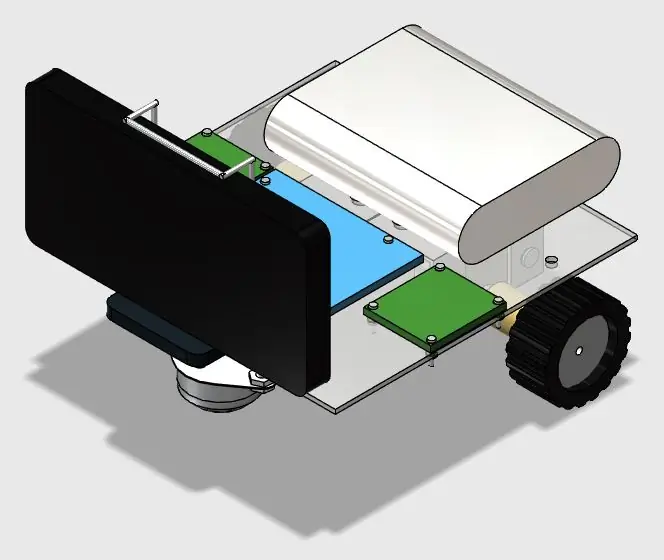

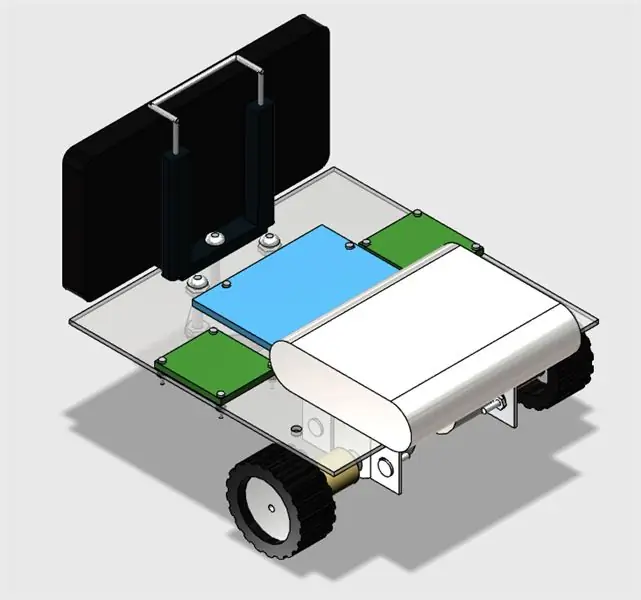
Бұл нұсқаулықта ESP8266 Wi-Fi модулі мен екі сатылы қозғалтқышқа қосылған Arduino Uno көмегімен wi-fi желісі арқылы қашықтан басқарылатын екі дөңгелекті роботты қалай жасау керектігін көрсетеді. Роботты HTML интерфейсінің көмегімен қарапайым интернет -браузерден басқаруға болады. Android смартфоны роботтан видео мен аудионы оператордың басқару интерфейсіне тарату үшін қолданылады.
Интернетте формасы, өлшемі мен бағасы бойынша көптеген роботтар жиынтығы бар. Бірақ сіздің өтініміңізге байланысты олардың ешқайсысы сәйкес келмейді және сіз олардың эксперименттер үшін тым қымбат екенін біле аласыз. Немесе сіз өзіңіздің механикалық құрылымыңызды толық сатып алудан гөрі жасағыңыз келуі мүмкін. Бұл нұсқаулықта өз роботтық жобаңызға арзан акрил жақтауды қалай жасауды және қалай жасау керектігін көрсетеді. қымбат 3D принтерлерге немесе лазерлік кескіштерге қол жеткізу. Қарапайым роботталған платформа ұсынылған.
Бұл нұсқаулық пішінін немесе басқару интерфейсін өзгертуге бейімделуі мүмкін. Ол менің басқа роботтық жобаларыма бейімделген («Robô da Alegria»), оны төмендегі сілтемелерден тексере аласыз:
www.instructables.com/id/Joy-Robot-Rob%C3%B4-Da-Alegria-Open-Source-3D-Printed-A/
hackaday.io/project/12873-rob-da-alegria-…
github.com/ferauche/RoboAlegria
www.hackster.io/igorF2/robo-da-alegria-joy-robot-85e178
[Ескерту: кейбір фотосуреттер ескірген, себебі дизайн одан әрі жетілдірілген. Алайда, мұнда ұсынылған идея әлі де күшінде.]
1 -қадам: Құралдар



Бұл прототипті құру үшін келесі құралдар қажет:
- Қол аралау (акрил парағын бастапқы кесу үшін)
- Screewdriver (болттар мен гайкаларды орналастыру үшін)
- Сызғыш (өлшемдерді өлшеу үшін)
- Пышақ (акрил парағын кесуге арналған)
- Бұрғылау машинасы (болттар үшін тесіктер жасау үшін)
- Қағаз (тегіс емес шеттерін тегістеу үшін)
2 -қадам: Механикалық құрылым және материалдар




Роботты жасау үшін алдымен механикалық құрылымды жасау керек. Қолданбаңызға байланысты немесе бөлшектер мен шектеулерге байланысты бұл оңай болуы мүмкін. Сіз оны модельдің күрделілігіне қарай 3D CAD бағдарламалық жасақтамасында жобалауыңыз керек немесе оны 2D форматында салуыңыз қажет болуы мүмкін.
Егер сіз өзіңіздің механикалық құрылымды жасағыңыз келмесе, онлайн режимінде толық құрылымды сатып алуға болады. Интернетте көптеген роботтар жиынтығы бар. Бұл жағдайда сіз 6 -қадамға өтуіңіз мүмкін.
Бұл нұсқаулық үшін қозғалтқыштар мен басқа компоненттерді бекітуге арналған арзан акрил жақтау жасалды. Бұл оқулықта ұсынылған құрылым 123D Design CAD бағдарламалық жасақтамасының көмегімен 3D форматында жасалған. Әр бөлік кейінірек Draftsight бағдарламалық жасақтамасының көмегімен 2D форматына ауыстырылды.
Келесі материалдар пайдаланылды:
- 2 мм акрил парағы
- Резеңке протекторлы шинасы бар 42x19 мм дөңгелектер (x2)
- 49х20х32мм болат шарлы омни дөңгелегі (x1)
- М2 х 10 мм болттар (x12)
- M2 x 1, 5мм гайкалар (x12)
- М3 х 10 мм болттар (x8)
- M3 x 1, 5мм гайкалар (x8)
- 5/32 «x 1» болттар (x3)
- 5/32 «жаңғақтар (x6)
- Қолмен түсірілетін селфи таяқшасы
- 3 x 3 см алюминий кронштейн (x4)
Базаның құрылымының құрылысы келесі кезеңдерге бөлінеді:
- Акрил негізін 2D сызбасындағы өлшемдерге сәйкес кесіңіз;
- 2D сызбасында көрсетілген позициядағы тесіктерді бұрғылаңыз;
- Бөлшектерді болт пен гайкамен 3D сызбасына сәйкес орнатыңыз.
Өкінішке орай, қадамдық қозғалтқыш білігінің диаметрі дөңгелектегі тесіктен үлкен. Сондықтан сізге компоненттерді біріктіру үшін желімді қолдану қажет болуы мүмкін. Бұл оқулық үшін мен қозғалтқыш білігі мен доңғалақ арасындағы ағаш байланысын импровизацияладым.
3 -қадам: құрылымды кесу
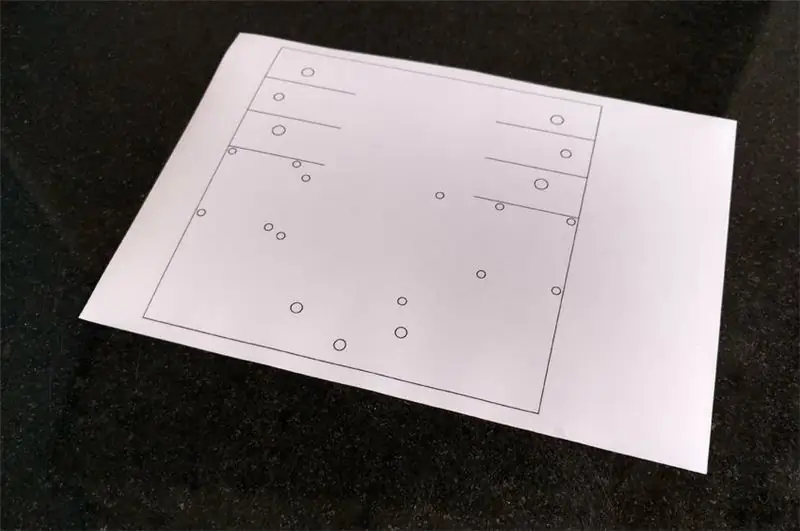
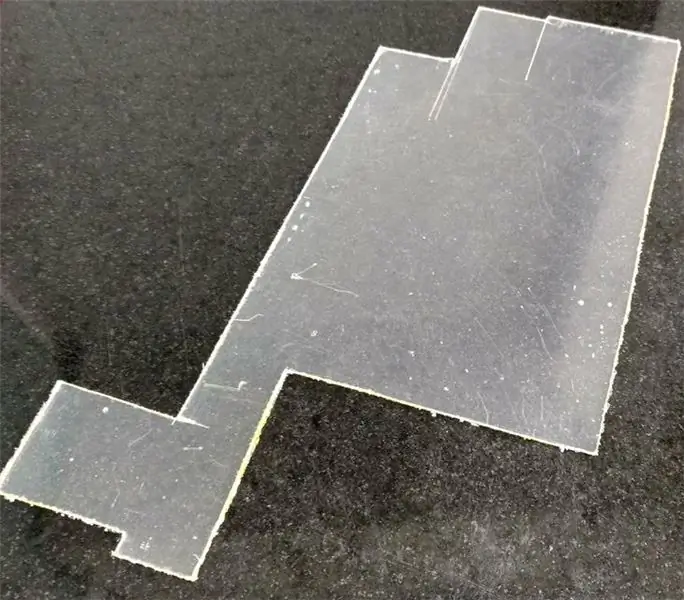
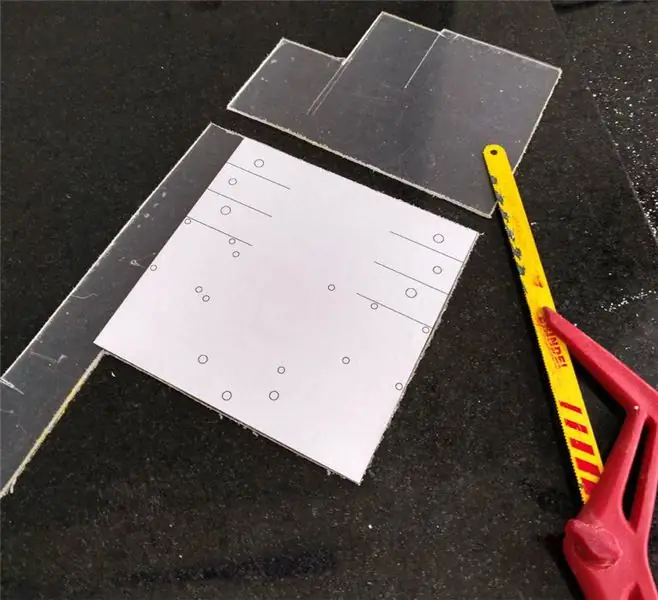
Алдымен сіз модельдің өлшемдерін акрил парағына ауыстыруыңыз керек. Кәдімгі принтер көмегімен 2D сызбаңызды жабысқақ қағазға басып шығарыңыз, содан кейін қағазды қолайлы өлшемде кесіңіз және акрил бетіне сол масканы қолданыңыз.
Акрилді өлшемдеріңізге сәйкес кесу үшін қол арамен немесе төменде сипатталған үзіліс техникасын қолдануға болады.
Пышақпен және сызғыштың немесе таразының көмегімен акрилді түзу етіп кесіңіз. Парақты толығымен кесудің қажеті жоқ, оны кесіп тастайтын жолдар жасау үшін оны ұпаймен жина.
Акрилді тегіс жерге қойыңыз, оны қысқыштармен ұстаңыз және парақ екіге бөлінгенше біраз қысым жасаңыз. Бұл процесті барлық кесу аяқталғанша қайталаңыз. Осыдан кейін, тегіс жиектерді тегістеу үшін тегістеуішті қолдануға болады.
4 -қадам: негізді бұрғылау
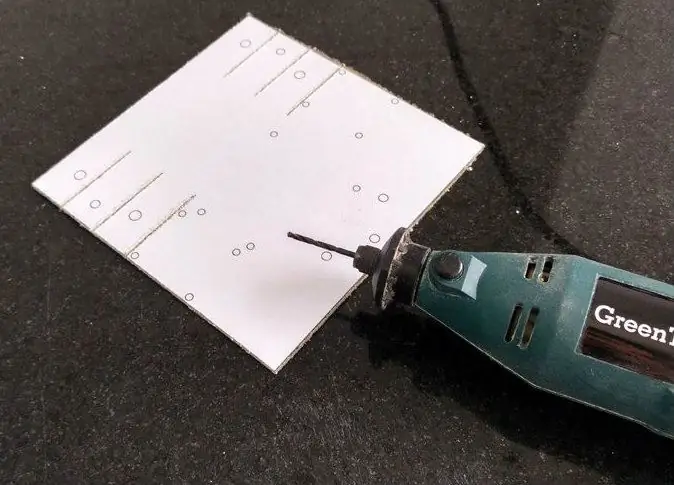

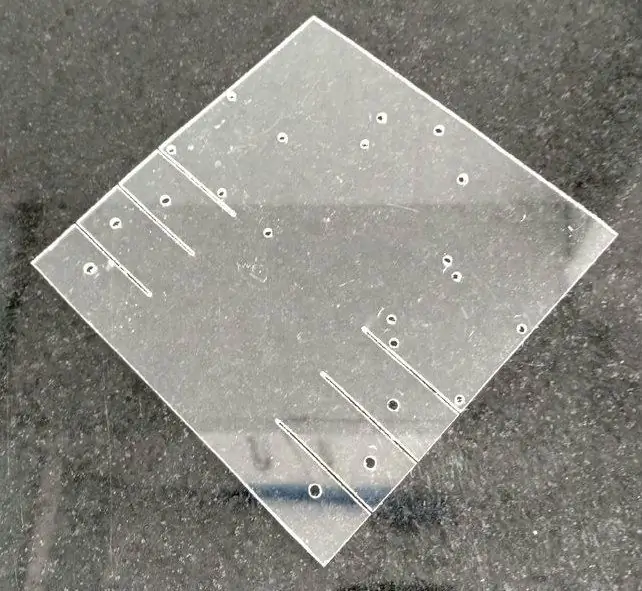
Бұрғылау машинасымен 2D сызбада (маскада көрсетілген) көрсетілген орындардағы тесіктерді бұрғылаңыз.
Акрилді бұрғылау салыстырмалы түрде оңай. Егер сіз бұрғылау машинасын қоқысқа тастамасаңыз, тесіктерді өткір құралмен, мысалы, пышақ сияқты қолмен бұрғылай аласыз. Сондай -ақ, оны болттардың өлшеміне сәйкес келетін шағын тесіктерді үлкейту үшін қолдануға болады.
Масканы алып тастаңыз, сіздің негізіңіз дайын болады.
5 -қадам: құрылымды жинау
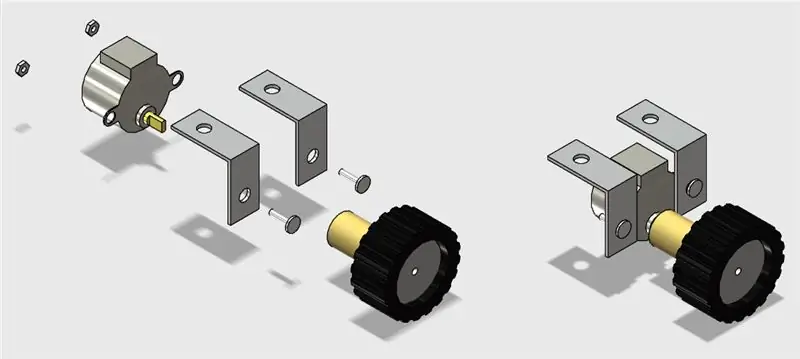
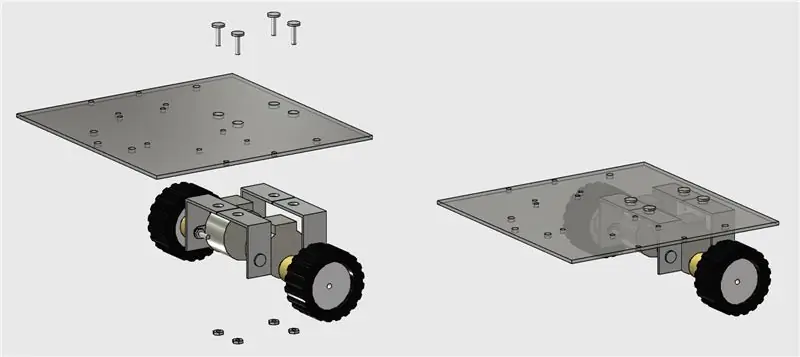

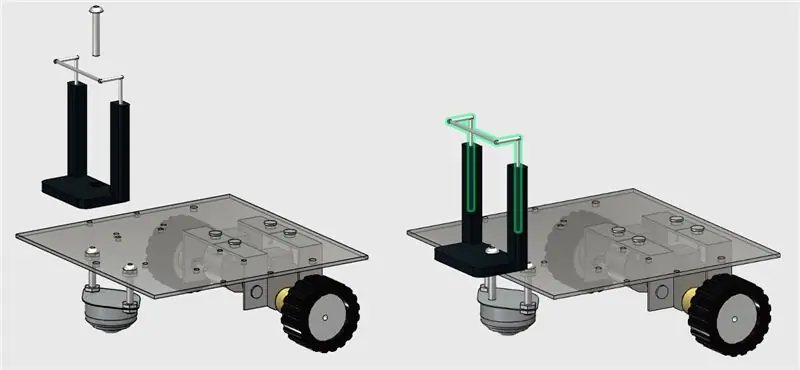
Бөліктерді болттар мен гайкалармен суреттерге сәйкес орнатыңыз, сонда сіздің құрылымыңыз дайын болады.
М3 болттары қадамдық қозғалтқыштарды орнату үшін пайдаланылады, ал 5/32 дюймдік алдыңғы дөңгелекті және смартфон қысқышын орнату үшін қолданылады.
Енді үзіліс жасап, келесі қадамда тізбекті жинай бастаңыз …
6 -қадам: электроника



Сізге келесі электронды компоненттер қажет:
- Arduino Uno (сатып алу)
- ESP8266 (сатып алу)
- Protoshield (ықшам нұсқасы үшін) немесе қарапайым нан тақтасы (сатып алу)
- 1 кох резистор (x2)
- 10 кох резистор (x1)
- Кейбір секіргіш сымдар
- ULN2003 драйвері бар қадамдық мотор (x2) (сатып алу / сатып алу)
- Компьютер (Arduino кодын құрастыруға және жүктеуге арналған)
- Қуат банкі (сатып алу)
- USB кабелі
Схеманы құрастыру үшін сізге арнайы құралдар қажет емес. Барлық компоненттерді сүйікті электронды сауда дүкенінен онлайн табуға болады. Схема Arduino USB портына қосылған қуат банкімен жұмыс істейді.
Барлық компоненттерді схемаға сәйкес қосыңыз. ESP-8266 модулі мен қадамдық қозғалтқыштарды қосу үшін сізге бірнеше секіргіш сымдар қажет болады. Сіз прото қалқанды (ықшам схема үшін), қарапайым нан тақтасын немесе Arduino экраны бар дизайнды қолдана аласыз. USB кабелін Arduino Uno тақтасына жалғап, келесі қадамға өтіңіз.
7 -қадам: Arduino коды
Ең соңғы Arduino IDE орнатыңыз. Бұл жобада stepper.h кітапханасы қадамдық қозғалтқыштарды басқару үшін пайдаланылды. ESP-8266 модулімен байланысу үшін қосымша кітапхана қажет болмады. ESP8266 бадытын тексеріңіз және оны кодқа дұрыс орнатыңыз.
Arduino кодын (stepperRobot.ino) жүктеп алыңыз және XXXXX Wi -Fi маршрутизаторын SSID -ге, ал YYYYY -ді маршрутизатордың паролімен ауыстырыңыз. Arduino тақтасын компьютердің USB портына қосыңыз және кодты жүктеңіз.
8 -қадам: Android IP Cam
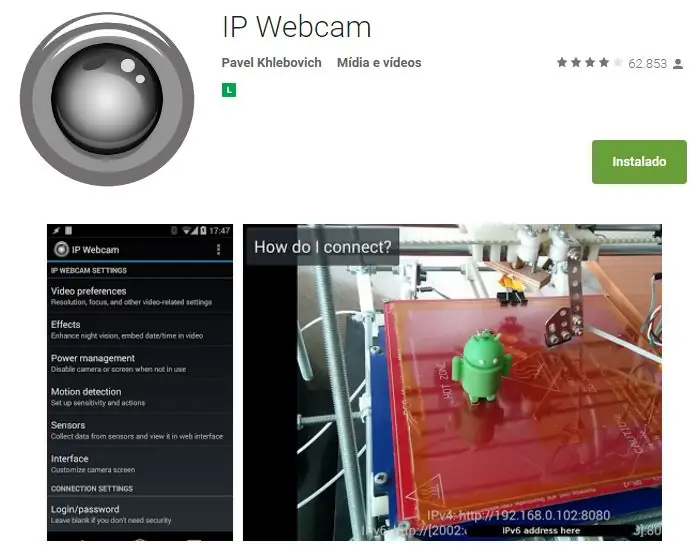
Роботтан бейне мен дыбысты басқару интерфейсіне тарату үшін Android смартфоны қолданылды. Қолданбаны Google Play дүкенінен табуға болады (https://play.google.com/store/apps/details?id=com.pas.webcam).
Оны орнатыңыз және келесі қадамға өтіңіз.
9 -қадам: Схемаларды роботқа салыңыз
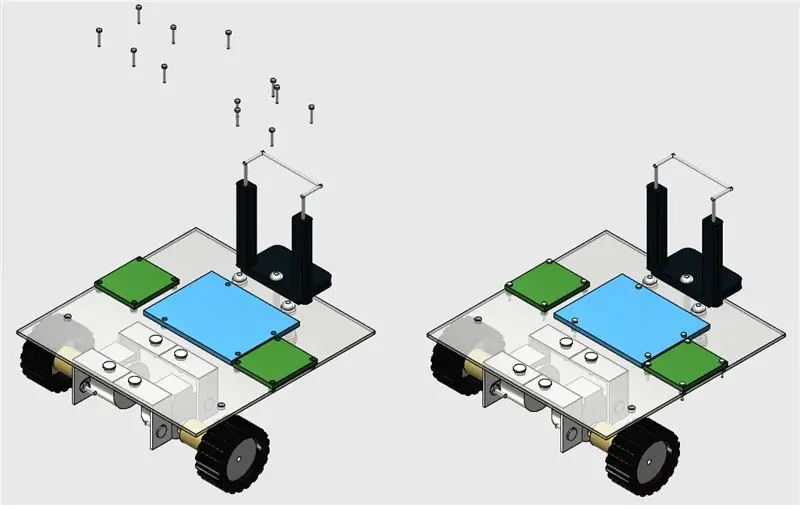

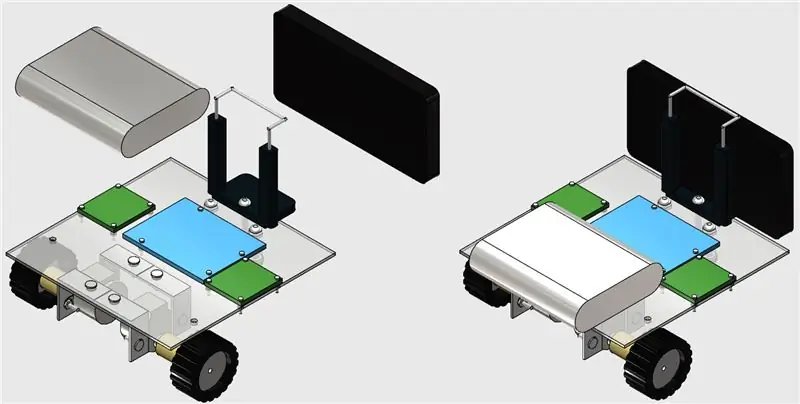
Суреттерде көрсетілгендей, M1 болттарын қолданып, роботтың жоғарғы жағындағы тізбектерді орнатыңыз.
Осыдан кейін қуат банкін роботтың артқы жағына екі жақты таспамен жабыстырыңыз (себебі оны кейін алып тастау оңай) және смартфонды клипке салыңыз.
10-қадам: Интернетке негізделген басқару интерфейсі
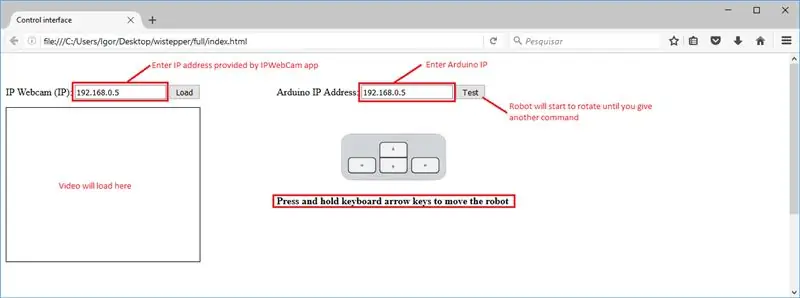
Роботты басқаруға арналған html интерфейсі жасалды.
Interface.rar жүктеп алып, барлық файлдарды берілген қалтаға шығарыңыз. Содан кейін оны Firefox -те ашыңыз.
Бұл интерфейсте ESP модулінің және бейне/аудио серверінің IP адрестерін енгізу үшін мәтіндік жәшік формасы қолданылады (Android IP веб -камера қосымшасынан).
Сынақ бар, бірақ ол роботты анотерлік команда алынғанша айналдырады. Пернетақта көрсеткі пернелері роботты алға немесе артқа жылжыту үшін, солға немесе оңға бұру үшін қолданылады.
11 -қадам: Қолдану

Arduino қайта іске қосылған кезде, ол Wi-Fi желісін автоматты түрде қосуға тырысады. Қосылымның сәтті болғанын тексеру үшін және маршрутизатор ESP-8266-ға қандай IP тағайындалғанын білу үшін сериялық мониторды пайдаланыңыз. Html файлын интернет браузерінде ашыңыз (Firefox) және мәтіндік жәшікте осы IP мекенжайын хабарлаңыз.
Құрылғыға маршрутизатордың қай IP мекенжайын тағайындағанын білу үшін басқа құралдарды қолдануға болады.
Arduino Uno компьютерінен ажыратып, оны қуат банкіне қосыңыз. Қайта қосылуын күтіңіз.
Роботқа бекітілген смартфонда IP веб -камера қосымшасын іске қосыңыз. Бейне/аудио IP -ді басқару интерфейсіне енгізіңіз және серверге қосылыңыз, сіз баруға дайын боласыз. Тарату кезінде арасындағы кідірісті азайту үшін сізге қолданбадағы бейненің ажыратымдылығын азайту қажет болуы мүмкін.
Роботты айналдыру немесе оны алға/артқа жылжыту үшін және сіздің айналаңызды зерттеуден ләззат алу үшін пернетақтаның көрсеткі түймелерін басып тұрыңыз.
Ұсынылған:
Arduino және Raspberry Pi көмегімен Интернетпен басқарылатын бейне-роботты жасаңыз: 15 қадам (суреттермен)

Arduino және Raspberry Pi көмегімен Интернетпен басқарылатын бейне ағынды роботты жасаңыз: Мен @RedPhantomмын (LiquidCrystalDisplay / Itay атауымен), Израильден келген 14 жастағы студент, Max Shein Junior High School for Advanced Science and Mathematics. Мен бұл жобаны барлығынан үйрену және бөлісу үшін жасап жатырмын
Leap Motion басқарылатын қашықтан іздеу және жою роботы: 5 қадам

Leap Motion басқарылатын қашықтан іздеу және жою роботы: Leap Motion #3D Jam бағдарламасына кіруімнің бір бөлігі ретінде мен Raspberry Pi негізіндегі сымсыз қимылмен басқарылатын іздеу/құтқару роботын құрғаныма қуаныштымын. Бұл жоба сымсыз 3D қол қимылдарының қалай болатынының минималистік үлгісін көрсетеді және ұсынады
GRBL Stepper Motors Arduino Shield бар Mecanum Omni Wheels роботы: 4 қадам

GRBL Stepper Motors бар Mecanum Omni Wheels рободы Arduino Shield: Mecanum Robot - Мен оны Дежанның мехатроника блогында көргеннен бері салғым келетін жоба: howtomechatronics.com Dejan шынымен де аппараттық, 3D басып шығарудың барлық аспектілерін қамтитын жақсы жұмыс жасады. , электроника, код және Android қосымшасы (MIT
Май роботы: экзистенциалды дағдарысы бар Arduino роботы: 6 қадам (суреттермен)

Сары май роботы: экзистенциалды дағдарысы бар Arduino роботы: Бұл жоба «Рик пен Морти» анимациялық сериясына негізделген. Эпизодтардың бірінде Рик робот жасайды, оның жалғыз мақсаты - май әкелу. Брюсфейдің (Брюссель инженерлік факультетінің) студенттері ретінде бізде механикаға тапсырма бар
[Arduino роботы] Роботты қалай түсіруге болады - Бас бармақ роботы - Серво моторы - Бастапқы код: 26 қадам (суреттермен)
![[Arduino роботы] Роботты қалай түсіруге болады - Бас бармақ роботы - Серво моторы - Бастапқы код: 26 қадам (суреттермен) [Arduino роботы] Роботты қалай түсіруге болады - Бас бармақ роботы - Серво моторы - Бастапқы код: 26 қадам (суреттермен)](https://i.howwhatproduce.com/images/001/image-1599-93-j.webp)
[Arduino роботы] Роботты қалай түсіруге болады | Бас бармақ роботы | Серво моторы | Бастапқы код: Бас бармақ роботы. MG90S сервоқозғалтқышының потенциометрі қолданылды. Бұл өте көңілді және оңай! Код өте қарапайым. Бұл шамамен 30 жол. Бұл қозғалысты түсіруге ұқсайды. Кез келген сұрақ немесе пікір қалдырыңыз! [Нұсқаулық] Бастапқы код https: //github.c
